win11改软件安装路径 win11软件安装位置更改教程
更新时间:2024-10-27 12:51:02作者:xtang
Win11改软件安装路径,让用户可以自定义安装位置,在Win11系统中,用户可以根据个人需求选择将软件安装在哪个驱动器下,并且可以自由更改安装路径。这一改变为用户带来了更大的便利性和灵活性,让用户可以更好地管理和整理自己的软件安装位置。如果你还不清楚如何操作,不妨跟着我们的教程来进行更改吧!
win11怎么改变软件安装位置:
1、首先打开左下角开始菜单。
2、接着打开其中的“设置”。
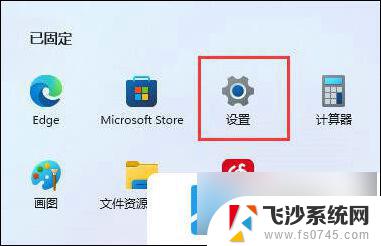
3、然后进入“存储”选项。
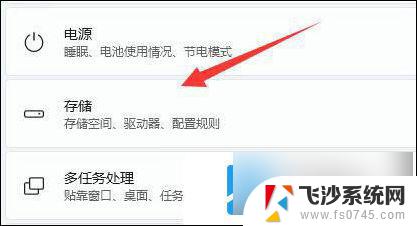
4、随后展开高级存储设置,打开“保存新内容的地方”。
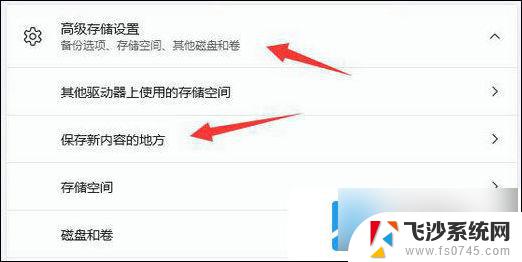
5、在其中修改新内容的保存路径。

6、修改好之后,打开文件资源管理器,右键下载文件夹选择“属性”。
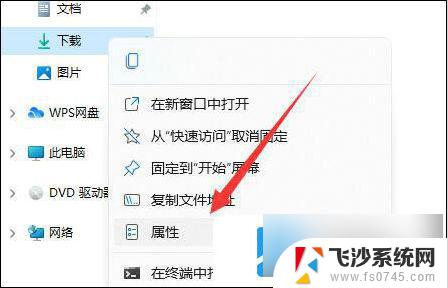
7、最后在“位置”里选择“移动”就能更改默认下载路径了。
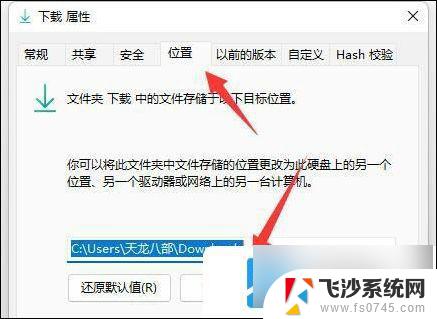
以上就是win11改软件安装路径的全部内容,碰到同样情况的朋友们赶紧参照小编的方法来处理吧,希望能够对大家有所帮助。
win11改软件安装路径 win11软件安装位置更改教程相关教程
-
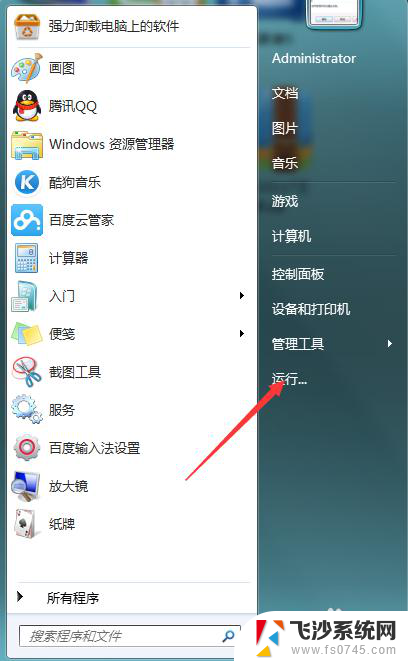 win7怎么更改默认安装位置 Win7修改软件安装路径教程
win7怎么更改默认安装位置 Win7修改软件安装路径教程2024-05-08
-
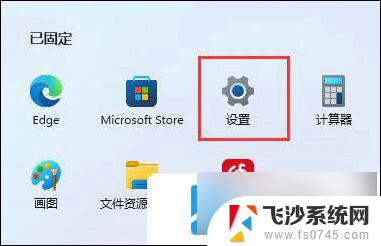 win11软件安装位置哪里设置 Win11如何更改软件安装位置
win11软件安装位置哪里设置 Win11如何更改软件安装位置2025-02-08
-
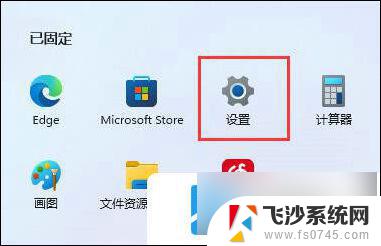 win11修改已安装软件位置 win11怎么改变软件安装位置
win11修改已安装软件位置 win11怎么改变软件安装位置2025-01-12
-
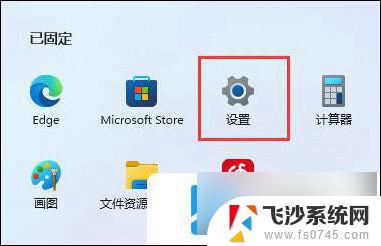 win11如何设置安装应用路径 Win11软件默认安装位置
win11如何设置安装应用路径 Win11软件默认安装位置2024-11-03
- win11软件安装后可以更改位置吗 win11软件安装位置修改方法
- 电脑装系统软件盘变成c盘怎么设置 win10软件默认安装路径修改教程
- 电脑怎么设置安装软件的位置 电脑上软件安装路径怎么查看
- win11软件不能安装怎么办 升级Win11后无法安装软件怎么办
- win11如何把安装路径默认为d盘 win11如何将默认安装位置修改为d盘
- windows10新安装怎么下载软件 win10怎么安装软件教程
- u盘怎样装系统win7系统 U盘安装Win7系统教程详解
- 无线网没有电脑能安装吗 电脑无线网络设置界面操作指南
- c盘满了怎么重装系统win10 如何清空c盘并重新安装win10
- win10新装硬盘 电脑硬盘安装指南
- win11自带杀毒可以用吗 win11需要安装杀毒软件吗
- 联想笔记本新装的固态硬盘识别不到 联想电脑安装原版Win10无法识别固态硬盘解决方法
系统安装教程推荐
- 1 win10可以装xp win10系统如何安装xp系统
- 2 怎么安装驱动连接打印机 电脑如何连接打印机
- 3 win11笔记本能够回退到win10吗 win11安装后如何退回win10
- 4 惠普打印机如何安装到电脑上 惠普打印机连接电脑步骤
- 5 怎么在虚拟机里面安装win10系统 虚拟机安装win10系统详细指南
- 6 win7系统怎么用u盘安装 U盘安装Win7系统步骤
- 7 win11怎么增加ie浏览器 IE浏览器安装步骤详解
- 8 安装win11后系统反应慢 Windows11运行速度慢的原因和解决方法
- 9 win11设置安装磁盘 Windows11系统新装硬盘格式化步骤
- 10 win11安装软件弹出应用商店 Win11电脑提示在商店中搜索